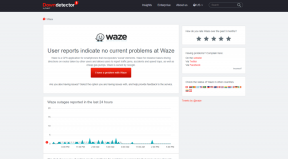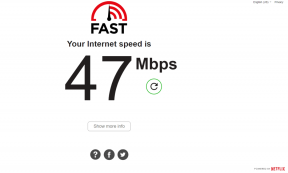StrokeIt: Få musebevægelser i Windows, kommando ved at tegne
Miscellanea / / February 10, 2022
Takket være resistive og kapacitive berøringsskærme er vi blevet ret vant til gestus. De har affødt forskellige vaner. Når det kommer til vores computere, stoler vi stadig på det gode gamle tastatur og mus. Nogle ville sværge til tastaturgenveje for at øge produktiviteten. Men det indebærer at lære forskellige tastaturgenveje til forskellige applikationer. Hvad med at prøve musebevægelser?
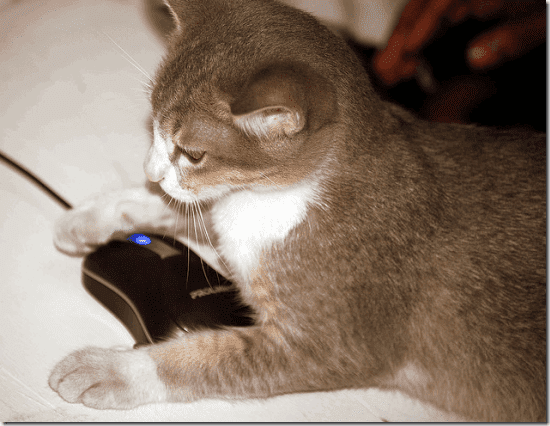
StrokeIt (ver. 9.7) er sandsynligvis det de facto-værktøj, du skal gå til, hvis du prøver musebevægelser på din Windows-pc. Hvis din hånd hviler stærkt på musen ved din side, giver StrokeIt dig næsten 80 bevægelser for at optimere den måde, du browser og bruger din computer på. (billedkredit: afu007)
Fedt tip: Vidste du, at du også kunne bruge ansigtsbevægelser til at styre din computer?
Hvad er musebevægelser?
Musebevægelser er intet andet end mønstre, du tegner på skærmen ved hjælp af din mus. Det kan være alt fra en simpel cirkel til uendelighedssymbolet. StrokeIt-appen, der kører fra proceslinjen, genkender disse
mønstre og former, og konverterer dem til handlinger, som hvert mønster repræsenterer. Så hvis du er hurtig med din mus, får du et markant produktivitetsboost.StrokeIt i aktion
StrokeIt er synlig som en hvid pilemarkør på systembakken. Ved at klikke på den åbnes hovedgrænsefladen. StrokeIt-skærmbilledet af dets hovedvindue giver dig en idé om de 80+ handlinger, som programmet understøtter som standard.
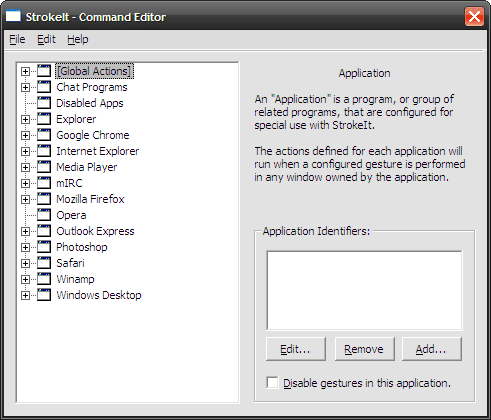
Globale handlinger er fælles for alle applikationer. Applikationsspecifikke handlinger er nævnt i deres respektive kategorier. Du kan bore ned til dem individuelt ved at klikke på "plus".
Hver handling har en gestus
En handling er et sæt kommandoer, der kører, når en gestus udføres med musen på skærmen. Du kan tegne bevægelser ved at bruge højre museknap (denne mulighed kan konfigureres fra Præferencer). Du kan trykke på CTRL-tasten for at tilsidesætte StrokeIt og ignorere enhver tegnet gestus. For eksempel, hvis du laver noget i et fotoredigeringsprogram og skal bruge højreknap.
For at se StrokeIt i aktion, lad os prøve et par musebevægelser til Google Chrome. For at gå tilbage i historien skal du tegne en vandret (gå fra højre mod venstre) linje med musen i Chrome-vinduet. For at gå frem skal du tegne det fra venstre mod højre. For at åbne en ny browserfane skal du tegne en skråstreg fra top til ned.
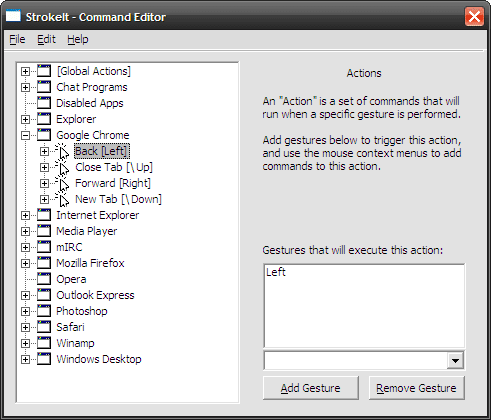
At lære bevægelserne
StrokeIt har en meget praktisk indlæringstilstand, som viser dig, hvad hver gestus betyder, og om applikationen genkender den måde, du tegner gestus på på skærmen. Gå til Rediger – Lær bevægelser fra menulinjen. Tegn bevægelser oven på dialogboksen, og kontroller, om StrokeIt genkender den måde, du tegner dem korrekt på.

Du kan fortsætte med at øve dig, indtil du får det rigtigt eller alternativt; du kan "lære" StrokeIt at genkende din egen særlige stil.
Opret dine egne gestus
Du kan følge nedenstående trin for at oprette nye bevægelser:
1. For det pågældende program skal du højreklikke og vælge Ny handling. Giv det et navn. (Jeg valgte "Opdater")
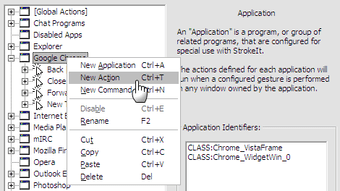
2. Vælg en gestus fra rullelisten med bevægelser til højre, og klik på Tilføj gestus. (Jeg valgte "3")

3. Nu, for at forbinde en kommando med handlingen, skal du højreklikke på handlingen og vælge Ny kommando.
4. Chrome-kommandoen til at opdatere en side er CTRL+r. Så vælg Keys – Hotkeys fra rullemenuen for kommandoer, og tryk på CTRL+r på tastaturet for at indsætte det i Hotkey-feltet.

Din nye gestus er klar til en prøvetur!
Rystende hænder og ujævne overflader har nogle gange tendens til at forstyrre bevægelserne. Men med lidt øvelse bør du få det rigtigt. Fortæl os, hvis du bruger musebevægelser til at forbedre din produktivitet.
Sidst opdateret den 2. februar, 2022
Ovenstående artikel kan indeholde tilknyttede links, som hjælper med at understøtte Guiding Tech. Det påvirker dog ikke vores redaktionelle integritet. Indholdet forbliver upartisk og autentisk.